Googleフォトを使えば、友だちと写真や動画の共有が簡単にできます。
メールアドレスやLINEで、共有リンクを送信してもいいでしょう。
Googleフォトで写真を共有するメリットは、2つあります。
- 共有するユーザーのOSを気にする必要がないこと
- 共有に参加している全員のユーザーが、各自のスマホに入っている写真を、1つの共有アルバムにアップロードできること
例えば、イベントや旅行の写真をGoogleフォトで共有する場合を想定してみましょう。Aさんが共有アルバムを作って、BさんとCさんに共有すると、BさんとCさんは自分で持っている写真を共有アルバムにアップロードでき、全員で写真の共有ができるようになります。
とはいえ、Googleフォトに不満もあります。唯一の不満は、共有リンクのURLを知っていれば、誰でもアクセスできてしまう点です。URLを知っていれば、第三者が勝手にアクセスできる仕様です。
Googleフォトで共有する場合、一定期間が経過したら、共有を解除することをオススメしています。
この記事では、Googleフォトで共有を解除する方法についてお伝えします。
Googleフォトで共有を解除する手順
Googleフォトで共有を解除するならば、以下の手順で行ってください。
- Googleフォトへアクセスして「共有」をクリック
- 解除したい共有をクリック
- 「その他のオプション」→「共有オプション」をクリック
- 「共有」をオフに
- 「共有を解除して削除しますか?」と表示されるので「削除」をクリック
- 共有が解除されます
1 Googleフォトへアクセスして「共有」をクリック
ブラウザでGoogleフォトへアクセスして「共有」をクリックします。
2 解除したい共有をクリック
解除したい共有をクリックすると、共有している写真の一覧が表示されます。
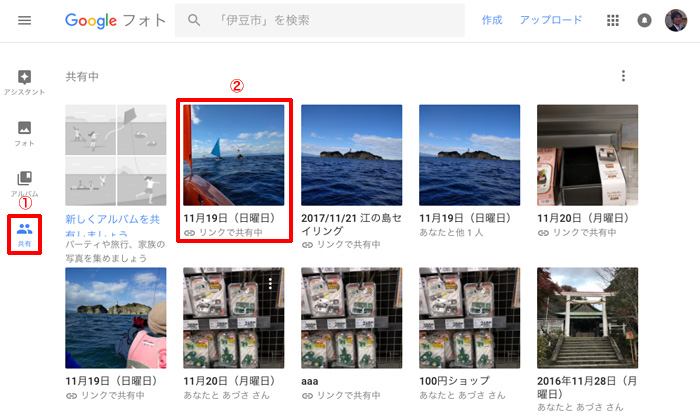
3 「その他のオプション」→「共有オプション」をクリック
「その他のオプション」から「共有オプション」をクリックします。
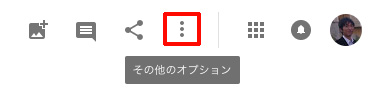
4 「共有」をオフに
「共有オプション」が別ウインドで表示されるので、「共有」をオフにします。
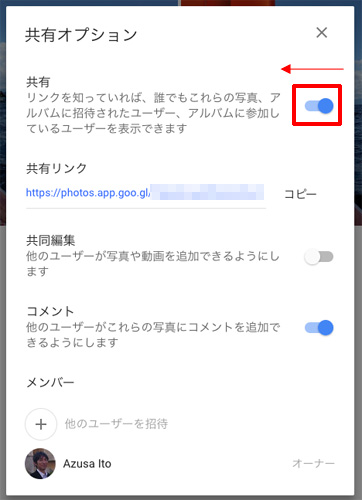
5 「共有を解除して削除しますか?」と表示されるので「削除」をクリック
「共有を解除して削除しますか?」と表示されるので「削除」をクリックします。
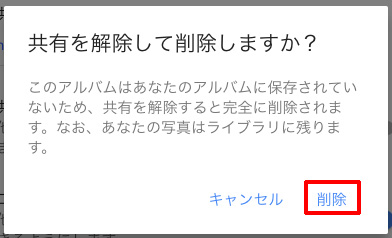
6 共有が解除されます
お疲れさまでした。これで共有が解除されます。
元々の共有リンクにアクセスすると「404エラーが発生しました。」と表示されます。
共有リンクのURLを知っていてもアクセスができなくなります。
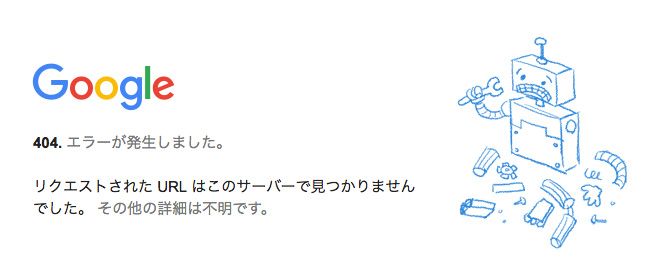
知らない第三者が共有リンクのURLにアクセスする可能性はあるのか?
Facebookなどのソーシャルに共有リンクを公開した場合は、第三者にURLを知られて、Googleフォトで共有した写真を見られる可能性があります。
また、共有しているユーザーが、第三者に共有リンクのURLを伝えた場合も、共有リンクにアクセスされてしまいます。
Googleフォトで共有する場合、共有リンクのURLが第三者に渡ってしまえば、誰でもアクセスできることを頭に入れておいてください。
ブルートフォースアタックは?
URLをブルートフォースアタックで、攻撃する可能性もありますが、現実的には不可能だと思います。
Googleフォトの共有リンクには、以下の画像の赤枠で囲った部分が割り当てられます。

17桁の大文字小文字の組み合わせでURLが構成されていますので、悪意を持った第三者が、ランダムな文字列で攻撃しても、ほぼ100%アクセス出来ないはずです。
何十回もランダムな文字列で不正アクセスがあれば、アカウントにロックが掛かるはずなので。
さいごに
この記事では、Googleフォトで共有を解除する方法についてお伝えしました。
Googleフォトは共有の解除も簡単にできます。
第三者に共有している写真が見られたら絶対に嫌だというユーザーは、定期的に共有を解除することをオススメします。
※Googleフォトで写真を共有する方法については、下記のページで紹介しておりますので、こちらをご確認ください。

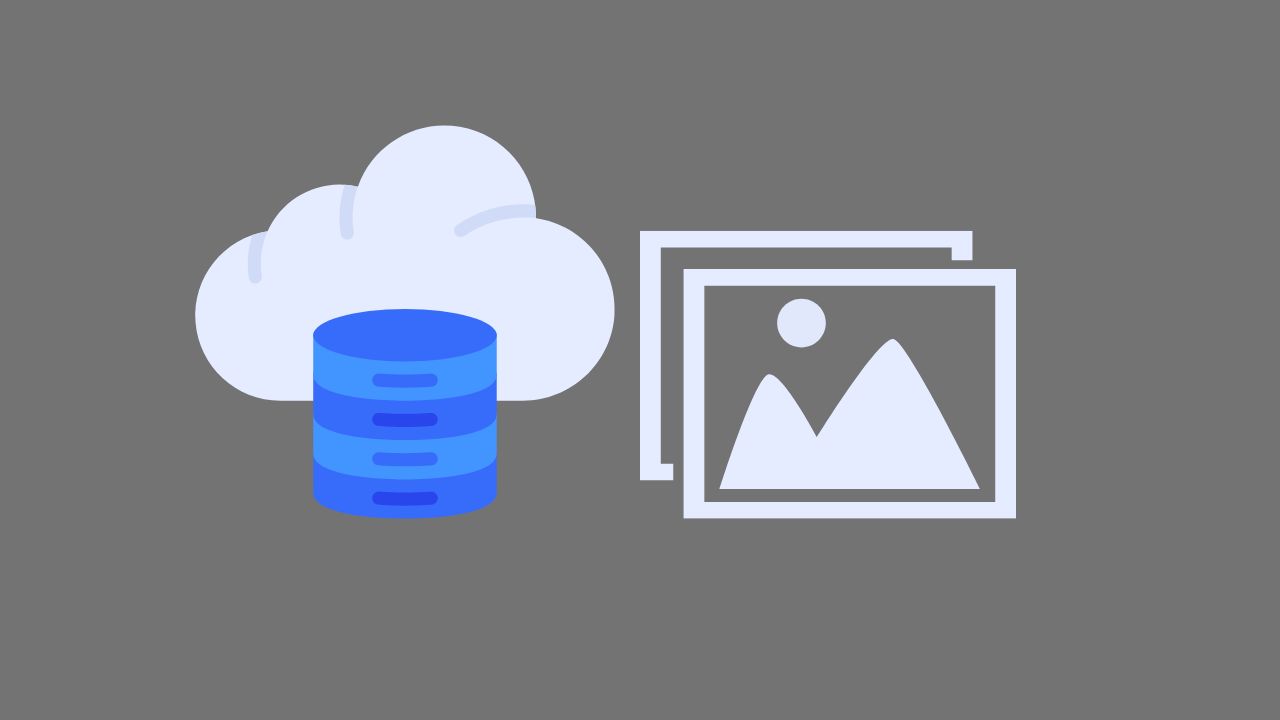
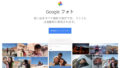









ナレッジ